效果图
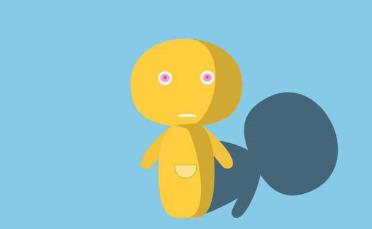
1、打开ai软件,接着新建画布。
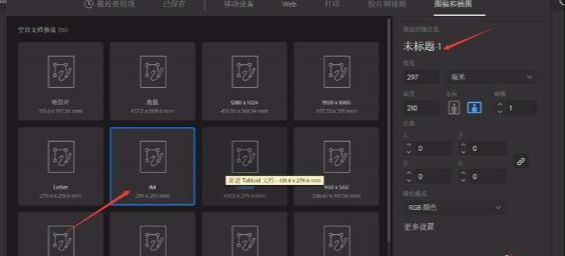
2、在进行创作时,将颜色控制在三个左右。
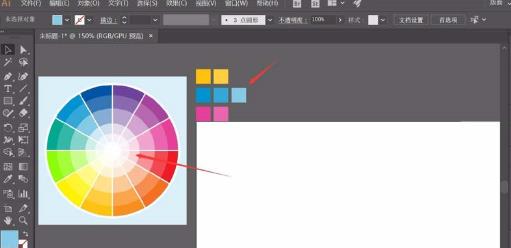
3、使用AI的“吸管工具”,吸取需要的颜色,并使用提取的颜色,绘制出10x10的小方块。
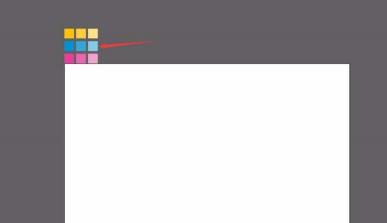
4、点击拖动画面的标尺,拉取参考线,利用参考线大致确定绘制的卡通人物大小,以及头部与身体的分界线。
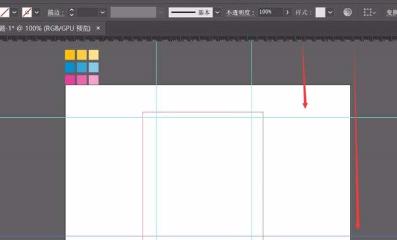
5、快捷键“Ctrl+R”,将画板上的标尺调出来,拖动标尺即可拉取对应方向的参考线。
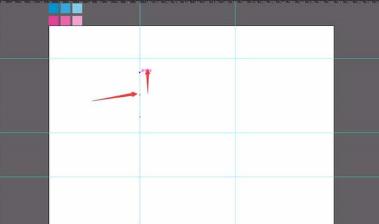
6、利用AI的椭圆工具,或者钢笔工具,自行绘制两个圆滑的图案,利用钢笔工具,将半边涂黑,再利用“路径查找器”将黑色区域保证在合适的位置作为阴影。
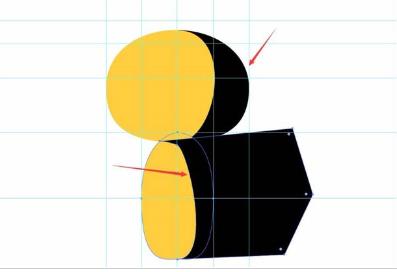
7、选中黑色的区域,将黑色区域的“不透明度”调低,调整到40%左右。
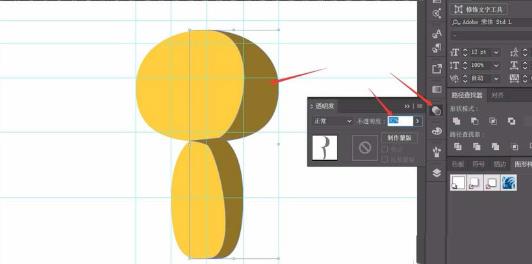
8、选择“钢笔工具”,在空白位置绘制手臂图形。
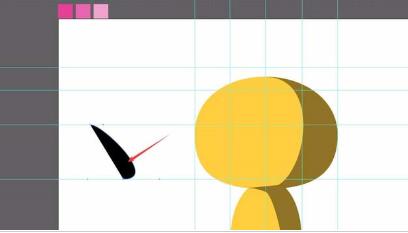
9、选中手臂图形,右击,选择“变换——对称”,确定对称命令。

10、绘制卡通人物的眼睛。
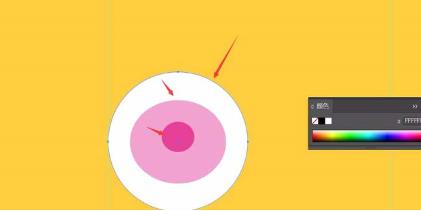
11、将绘制的眼睛对称,或者直接复制粘贴,并将两个眼睛放置到合适的位置即可,之后选择配色方案中还没有使用的颜色,将背景进行填充。
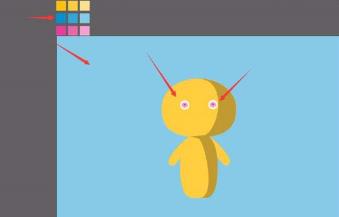
12、对卡通人物进行阴影以及部分细节的绘制。
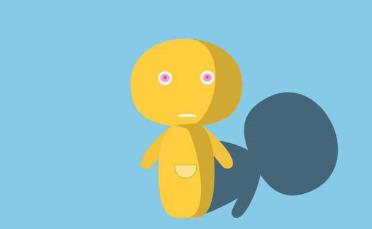
还没人评论,快来抢沙发~